Rakam Audio Desktop dengan OBS: Cara, Alternatif, Petua
Pernah merakam video dalam OBS hanya untuk menyedari bunyi itu tidak ditangkap? Ia sememangnya pengalaman yang mengecewakan, jadi bagaimana anda boleh merakam audio desktop dengan OBS dengan tepat? Audio berkualiti tinggi adalah sama pentingnya dengan visual yang jelas, memberikan khalayak anda kandungan yang menarik. Jadi, sama ada anda sedang menstrim atau merakam tutorial, panduan ini di sini menyediakan panduan ringkas tentang cara merakam audio pada OBS, menangkap setiap letupan, muzik dan bunyi permainan tanpa sebarang halangan.
Senarai Panduan
Cara Merakam Audio Desktop dengan OBS Dapatkan Alternatif OBS untuk Rakaman Audio yang Lebih Mudah Pembetulan Pantas untuk Masalah Rakaman Audio OBSCara Merakam Audio Desktop dengan OBS
OBS Studio ialah alat percuma dan sumber terbuka yang popular terutamanya digunakan dalam rakaman video dan penstriman langsung. Salah satu ciri utamanya ialah keupayaan untuk merakam audio desktop, yang datang dari komputer anda, termasuk bunyi permainan, muzik atau pemberitahuan sistem. Jika anda menghadapi masalah berbuat demikian, bahagian ini di sini akan membimbing anda melalui langkah-langkah untuk mendapatkan OBS mendengar audio desktop.
Langkah 1. Konfigurasikan Tetapan Audio dalam OBS
Perkara pertama yang perlu anda lakukan sebelum anda merakam audio desktop dengan OBS ialah mengkonfigurasi tetapan audio anda dengan betul; ikut arahan di bawah:
- 1. Lancarkan OBS Studio, kemudian klik butang "Tetapan" dan pergi ke tab "Audio" dari menu sebelah kiri. Di sini, cari "Peranti Audio Global"; pilih "Lalai" untuk audio desktop untuk menangkap bunyi daripada sistem anda.
- 2. Katakan anda mempunyai berbilang peranti audio seperti fon kepala; pilih peranti tertentu di bawah menu lungsur turun "Audio Desktop". Selepas semua itu, klik butang "Guna" dan kemudian "OK" untuk menyimpan perubahan.
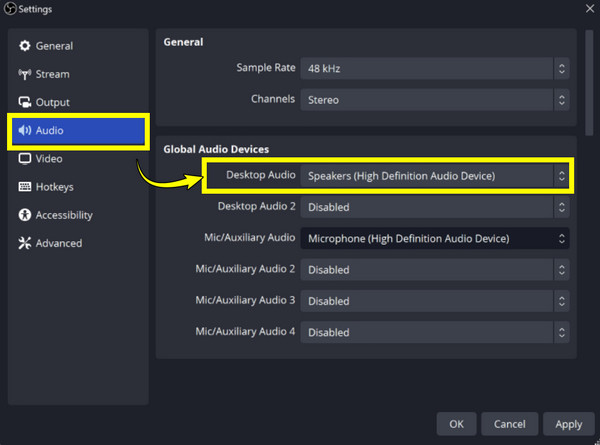
Langkah 2. Tambahkan Sumber Audio Desktop dalam OBS
Setelah mengkonfigurasi audio PC tangkapan OBS anda, langkah berikut ialah menambah sumber audio desktop; begini caranya:
- 1. Dalam tetingkap utama, dari "Sumber", klik butang "Tambah". Pilih "Tangkapan Output Audio" daripada pilihan untuk membenarkan OBS merakam audio desktop. Beri nama sumber baharu ini, kemudian klik butang "OK".
- 2. Selepas itu, tentukan peranti audio khusus yang anda ingin tangkap daripada senarai juntai bawah. Klik butang "OK" untuk berjaya menambahkan sumber audio desktop ke tempat kejadian anda.
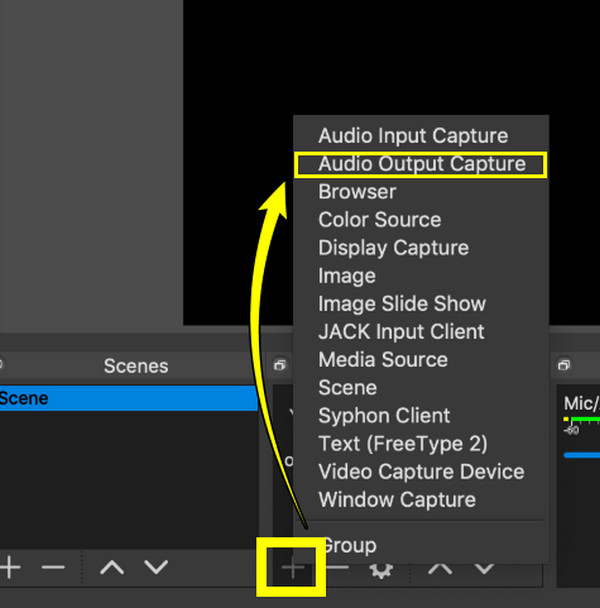
Langkah 3. Laraskan Tahap Audio Desktop dalam OBS
Selepas menambah sumber audio desktop untuk dirakam dalam OBS, anda boleh melaraskan tahap audio masuk Tetapan rakaman OBS untuk memastikan ia tidak terlalu senyap atau terlalu kuat semasa sesi. Inilah cara untuk melakukannya:
- 1. Daripada "Pengadun Audio", lihat peluncur untuk sumber audio anda. Gerakkan peluncur untuk melaraskan tahap kelantangan; sila kekalkan tahap kelantangan dalam zon hijau untuk bunyi yang sempurna.
- 2. Anda juga boleh pergi ke "Sifat Audio Lanjutan" untuk melaraskan kelantangan dengan mengklik kanan pada sumber audio.
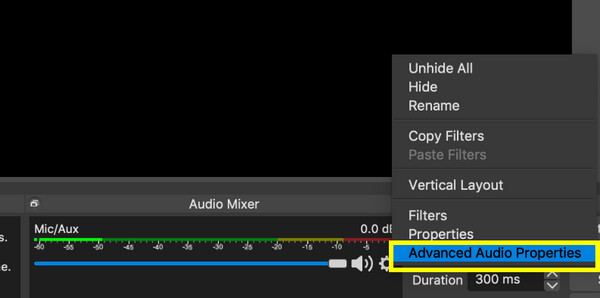
Langkah 4. Rakam Hanya Audio Komputer dalam OBS
Selalunya, anda mungkin ingin merakam audio hanya dengan OBS dengan hanya menangkap bunyi sistem dan tidak termasuk mikrofon atau sumber audio lain. Inilah cara anda boleh mencapai ini:
- 1. Di dalam bahagian "Pengadun Audio", redamkan atau rendahkan kelantangan audio sumber audio lain, seperti mikrofon, audio permainan dan lain-lain, yang anda tidak mahu rakam. Pastikan hanya sumber "Audio Desktop" dinyahredamkan.
- 2. Jika tidak, jika anda tidak mahu memasukkan sebarang audio sepenuhnya, pergi ke "Tetapan", kemudian "Audio" dan lumpuhkan "Audio Mikrofon/Pembantu". Setelah selesai, mulakan rakaman dengan mengklik butang "Mulakan Rakaman".
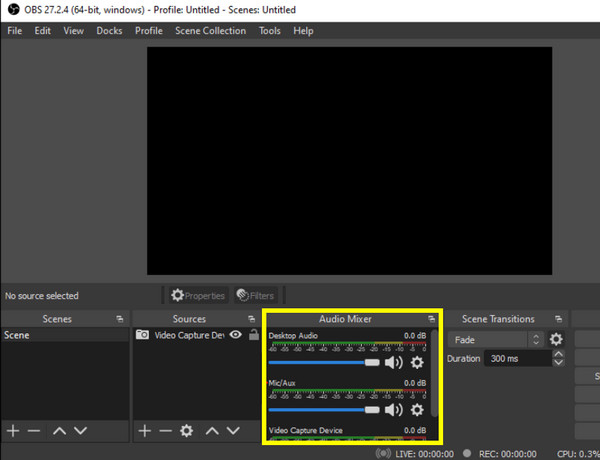
Dapatkan Alternatif OBS untuk Rakaman Audio yang Lebih Mudah
Walaupun OBS Studio ialah alat popular untuk merakam kedua-dua video dan audio, lengkung pembelajaran dan kerumitannya tidak sesuai untuk semua orang. Untuk ini, rekod audio sistem dengan mudah dengan penggunaan berkualiti tinggi AnyRec Screen Recorder. Dengan antara muka yang mesra, ia menyelaraskan keseluruhan proses rakaman audio berbanding semasa anda merakam audio desktop dengan OBS pada Mac dan Windows. Kedua-dua bunyi sistem dan input mikrofon dilindungi, yang sesuai untuk semua keperluan audio anda! Selain itu, anda juga boleh menyesuaikan tetapan rakaman, memastikan kualiti yang hebat tanpa sebarang konfigurasi yang rumit. Sebelum menekan butang rekod, anda boleh menggunakan ciri pengurangan hingar dan peningkatan mikrofonnya, menjamin rakaman yang tepat dan berkualiti profesional.

Tangkap kedua-dua sistem dan audio mikrofon dengan mudah, sama ada secara berasingan atau sekali gus.
Tingkatkan audio dengan pembatalan hingar dan ciri peningkatan mikrofon.
Perhalusi tetapan audio anda, termasuk format, kadar sampel, dsb., untuk memenuhi keperluan anda.
Ucapkan selamat tinggal kepada isu rakaman audio dengan ujian bunyi mudah dahulu.
100% Selamat
100% Selamat
Langkah 1.Mulakan dengan mengklik menu lungsur "Mod rakaman" sebaik sahaja anda melancarkan AnyRec Screen Recorder. Daripada pilihan yang tersedia, pilih butang "Perakam Audio".
Langkah 2.Seterusnya, togol pada "Bunyi Sistem" kepada merakam audio daripada komputer dan "Mikrofon" untuk merakam suara anda; melaraskan kelantangan seperti yang diperlukan boleh dilakukan dengan menarik peluncur mereka.

Untuk bunyi yang lebih baik, pergi ke "Tetapan" kemudian "Bunyi" dan kemudian tandai kotak "Pembatalan hingar mikrofon".
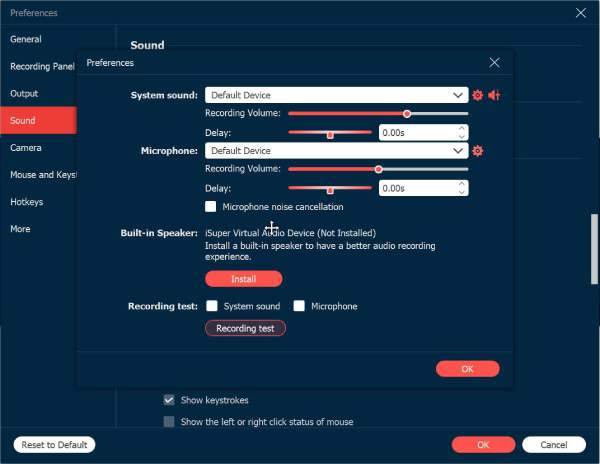
Langkah 3.Sebaik sahaja anda telah mengkonfigurasi semuanya mengikut keinginan anda, klik butang "REC" untuk mula merakam. Prosesnya mudah dan bebas daripada isu rakaman audio desktop OBS. Anda boleh melaraskan kelantangan semasa sesi.

Langkah 4.Selepas anda selesai merakam, klik butang "Berhenti" untuk menyemak fail anda dan mengalih keluar sebarang segmen yang tidak diperlukan. Klik butang "Selesai" untuk menyimpan rakaman akhir ke komputer anda.
Pembetulan Pantas untuk Masalah Rakaman Audio OBS
Jika anda menghadapi masalah audio semasa merakam audio desktop dengan OBS dalam MP3 dan format lain, ketahui masalah ini mempunyai beberapa penyelesaian pantas untuk membantu. Sama ada ia bukan bunyi, audio herot atau volum yang lebih rendah, penyelesaian berikut merangkumi pelbagai cara untuk betulkan OBS tidak merakam audio.
Betulkan 1. Semak Tetapan Audio.
Isu ini kadangkala disebabkan oleh tetapan mudah yang tidak betul, jadi anda mesti menyemaknya pada "Tetapan" dan kemudian pergi ke tab "Audio". Di sana, pastikan peranti yang betul dipilih untuk "Audio Desktop" dan "Audio Mikrofon/Pembantu".
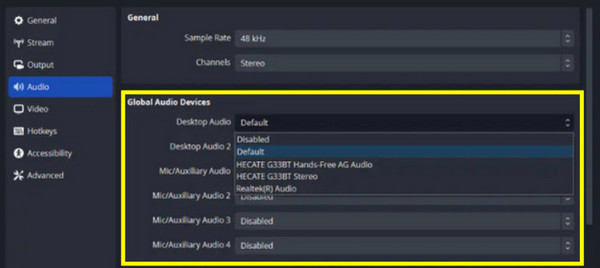
Betulkan 2. Pastikan Audio Desktop dinyahredam.
Mungkin anda tidak mendapat bunyi dalam OBS kerana ia dinyahredamkan. Untuk ini, lihat "Pengadun Audio" dan pastikan peluncur "Audio Desktop" tidak diredamkan; laraskan tahap mengikut keperluan.
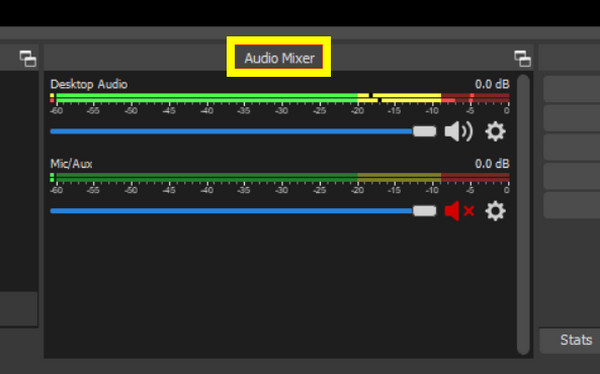
Betulkan 3. Kemas kini Pemacu Audio.
Pemandu lapuk boleh mengganggu kebolehan bunyi rekod OBS. Pergi ke "Pengurus Peranti" pada komputer anda, kemudian cari kategori "Pengawal bunyi, video dan permainan" dan klik kanan pada peranti audio anda. Pilih pilihan "Kemas kini pemacu" dan lengkapkan arahan pada skrin.
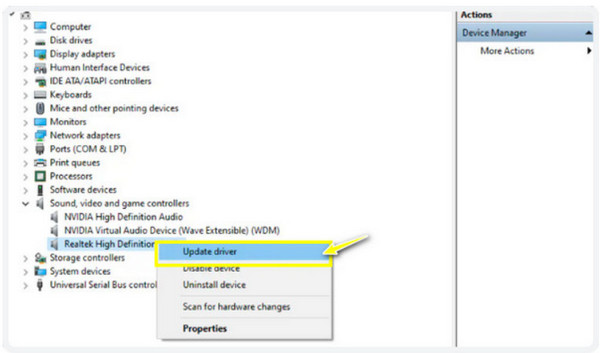
Betulkan 4. Semak Sebarang Perisian Bercanggah.
Apl lain yang berjalan di latar belakang mungkin bercanggah dengan OBS. Sila tutup apl lain yang mungkin menggunakan peranti audio, kemudian mulakan semula OBS.
Betulkan 5. Laraskan Tetapan Pengekodan OBS.
Tetapan pengekodan yang salah juga boleh menyebabkan masalah audio, tidak membenarkan anda merakam audio desktop dengan OBS. Cuma pergi ke "Tetapan" ke tab "Output", kemudian semak bahagian "Streaming" untuk menetapkan "Kadar Bit Audio" kepada 128, kemudian "Kadar Bit Video" kepada 3500. Seterusnya, nyahtanda kotak "Gunakan CBR" daripada "Tetapan Pengekod".
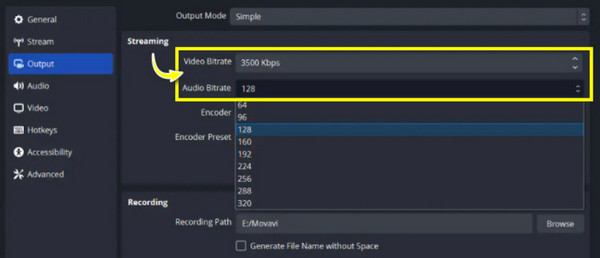
Kesimpulan
Untuk menyelesaikan segala-galanya, mengetahui cara merakam audio desktop dengan OBS ialah proses mudah yang boleh meningkatkan kualiti kandungan anda dengan ketara. Tidak kira sama ada untuk tutorial, penstriman atau permainan anda, mempunyai tetapan yang betul akan memastikan semuanya disediakan dengan betul, membolehkan anda menangkap audio desktop yang jelas. Tetapi bagaimana jika ia mengalami masalah? Tiada masalah dengan alternatif OBS, AnyRec Screen Recorder. Alat ini menawarkan tangkapan audio yang lancar untuk kedua-dua sistem dan input mikrofon, memastikan hasil berkualiti tinggi dan persediaan yang mudah. Dengan ciri-ciri hebatnya dalam kedua-dua skrin dan rakaman audio, ia adalah pilihan yang hebat untuk semua pengguna!
100% Selamat
100% Selamat
